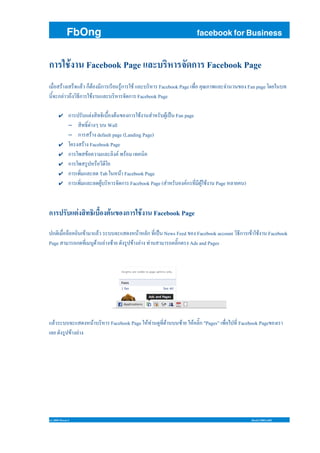ŗłĀŗł≤ŗł£ŗłöŗł£ŗłīŗłęŗł≤ŗł£ŗłąŗłĪŗłĒŗłĀŗł≤ŗł£ ŗł™ŗłīŗłóŗłėŗłīŗĻĆ Default or Landing page ŗłāŗł≠ŗłá Facebook page ŗł£ŗłßŗł°ŗłóŗłĪŗĻČŗłá Admin
- 1. FbOng facebook for Business ŗłĀŗł≤ŗł£ŗĻÉŗłäÔúčŗłáŗł≤ŗłô Facebook Page ŗĻĀŗł•ŗłįŗłöŗł£ŗłīŗłęŗł≤ŗł£ŗłąŗłĪŗłĒŗłĀŗł≤ŗł£ Facebook Page ŗĻÄŗł°ŗł∑ŗĻąŗł≠ŗł™ŗł£Ôúčŗł≤ŗłáŗĻÄŗł™ŗł£ŗĻáŗłąŗĻĀŗł•Ôúčŗłß ŗłĀŗĻáŗłēÔúčŗł≠ŗłáŗł°ŗłĶŗłĀŗł≤ŗł£ŗĻÄŗł£ŗłĶŗłĘŗłôŗł£ŗłĻÔúčŗłĀŗł≤ŗł£ŗĻÉŗłäÔúč ŗĻĀŗł•ŗłįŗłöŗł£ŗłīŗłęŗł≤ŗł£ Facebook Page ŗĻÄŗłěŗł∑ŗĻąŗł≠ ŗłĄŗłłŗłďŗł†ŗł≤ŗłěŗĻĀŗł•ŗłįŗłąŗł≥ŗłôŗłßŗłôŗłāŗł≠ŗłá Fan page ŗĻāŗłĒŗłĘŗĻÉŗłôŗłöŗłó ŗłôŗłĶŗĻČŗłąŗłįŗłĀŗł•Ôúäŗł≤ŗłßŗłĖŗł∂ŗłáŗłßŗłīŗłėŗłĶŗłĀŗł≤ŗł£ŗĻÉŗłäÔúčŗłáŗł≤ŗłôŗĻĀŗł•ŗłįŗłöŗł£ŗłīŗłęŗł≤ŗł£ŗłąŗłĪŗłĒŗłĀŗł≤ŗł£ Facebook Page ‚úĒ ŗłĀŗł≤ŗł£ŗłõŗł£ŗłĪŗłöŗĻĀŗłēÔúäŗłáŗł™ŗłīŗłóŗłėŗłīŗĻÄŗłöŗł∑ŗĻČŗł≠ŗłáŗłēÔúčŗłôŗłāŗł≠ŗłáŗłĀŗł≤ŗł£ŗĻÉŗłäÔúčŗłáŗł≤ŗłôŗł™ŗł≥ŗłęŗł£ŗłĪŗłöŗłúŗłĻÔúčŗĻÄŗłõÔúíŗłô Fan page ‚Äď ŗł™ŗłīŗłóŗłėŗłīŗĻĆŗłēÔúäŗł≤ŗłáŗĻÜ ŗłöŗłô Wall ‚Äď ŗłĀŗł≤ŗł£ŗł™ŗł£Ôúčŗł≤ŗłá default page (Landing Page) ‚úĒ ŗĻāŗłĄŗł£ŗłáŗł™ŗł£Ôúčŗł≤ŗłá Facebook Page ‚úĒ ŗłĀŗł≤ŗł£ŗĻāŗłěŗł™ŗłāÔúčŗł≠ŗłĄŗłßŗł≤ŗł°ŗĻĀŗł•ŗłįŗł•ŗłīŗłáŗłĄÔúé ŗłěŗł£Ôúčŗł≠ŗł° ŗĻÄŗłóŗłĄŗłôŗłīŗłĄ ‚úĒ ŗłĀŗł≤ŗł£ŗĻāŗłěŗł™ŗł£ŗłĻŗłõŗłęŗł£ŗł∑ŗł≠ŗłßŗłĶŗłĒŗłĶŗĻāŗł≠ ‚úĒ ŗłĀŗł≤ŗł£ŗĻÄŗłěŗłīŗł°ŗĻĀŗł•ŗłįŗł•ŗłĒ Tab ŗĻÉŗłôŗłęŗłôÔúčŗł≤ Facebook Page ŗĻą ‚úĒ ŗłĀŗł≤ŗł£ŗĻÄŗłěŗłīŗł°ŗĻĀŗł•ŗłįŗł•ŗłĒŗłúŗłĻÔúčŗłöŗł£ŗłīŗłęŗł≤ŗł£ŗłąŗłĪŗłĒŗłĀŗł≤ŗł£ Facebook Page (ŗł™ŗł≥ŗłęŗł£ŗłĪŗłöŗł≠ŗłáŗłĄÔúéŗłĀŗł£ŗłóŗłĶŗĻąŗł°ŗłúŗłĻÔúčŗĻÉŗłäÔúčŗłáŗł≤ŗłô Page ŗłęŗł•ŗł≤ŗłĘŗłĄŗłô) ŗĻą ŗłĶ ŗłĀŗł≤ŗł£ŗłõŗł£ŗłĪŗłöŗĻĀŗłēÔúäŗłáŗł™ŗłīŗłóŗłėŗłīŗĻÄŗłöŗł∑ŗĻČŗł≠ŗłáŗłēÔúčŗłôŗłāŗł≠ŗłáŗłĀŗł≤ŗł£ŗĻÉŗłäÔúčŗłáŗł≤ŗłô Facebook Page ŗłõŗłĀŗłēŗłīŗĻÄŗł°ŗł∑ŗĻąŗł≠ŗł•ŗĻáŗł≠ŗłĄŗł≠ŗłīŗłôŗĻÄŗłāÔúčŗł≤ŗł°ŗł≤ŗĻĀŗł•Ôúčŗłß ŗł£ŗłįŗłöŗłöŗłąŗłįŗĻĀŗł™ŗłĒŗłáŗłęŗłôÔúčŗł≤ŗłęŗł•ŗłĪŗłĀ ŗłóŗłĶŗĻąŗĻÄŗłõÔúíŗłô News Feed ŗłāŗł≠ŗłá Facebook account ŗłßŗłīŗłėŗłĶŗłĀŗł≤ŗł£ŗĻÄŗłāÔúčŗł≤ŗĻÉŗłäÔúčŗłáŗł≤ŗłô Facebook Page ŗł™ŗł≤ŗł°ŗł≤ŗł£ŗłĖŗłĀŗłĒŗłóŗłĶŗĻąŗĻÄŗł°ŗłôŗłĻŗłĒÔúčŗł≤ŗłôŗł•Ôúäŗł≤ŗłáŗłčÔúčŗł≤ŗłĘ ŗłĒŗłĪŗłáŗł£ŗłĻŗłõŗłāÔúčŗł≤ŗłáŗł•Ôúäŗł≤ŗłá ŗłóÔúäŗł≤ŗłôŗł™ŗł≤ŗł°ŗł≤ŗł£ŗłĖŗłĄŗł•ŗłīŗĻäŗłĀŗłēŗł£ŗłá Ads and Pages ŗĻĀŗł•Ôúčŗłßŗł£ŗłįŗłöŗłöŗłąŗłįŗĻĀŗł™ŗłĒŗłáŗłęŗłôÔúčŗł≤ŗłöŗł£ŗłīŗłęŗł≤ŗł£ Facebook Page ŗĻÉŗłęÔúčŗłóÔúäŗł≤ŗłôŗłĒŗłĻŗłóŗłĶŗĻąŗłĒÔúčŗł≤ŗłôŗłöŗłôŗłčÔúčŗł≤ŗłĘ ŗĻÉŗłęÔúčŗłĄŗł•ŗłīŗĻäŗłĀ "Pages‚ÄĚ ŗĻÄŗłěŗł∑ŗĻąŗł≠ŗĻĄŗłõŗłóŗłĶŗĻą Facebook Pageŗłāŗł≠ŗłáŗĻÄŗł£ŗł≤ ŗĻÄŗł•ŗłĘ ŗłĒŗłĪŗłáŗł£ŗłĻŗłõŗłāÔúčŗł≤ŗłáŗł•Ôúäŗł≤ŗłá (c) 2009 Pawat L Docid FB02A002
- 2. FbOng facebook for Business ŗĻÄŗł°ŗł∑ŗĻąŗł≠ŗĻÄŗłāÔúčŗł≤ŗĻĄŗłõŗĻĀŗł•Ôúčŗłß ŗłĖÔúčŗł≤ŗĻÄŗł£ŗł≤ŗł°ŗłĶ Facebook Page ŗłęŗł•ŗł≤ŗłĘŗĻÜŗł≠ŗłĪŗłô ŗł£ŗłįŗłöŗłöŗłąŗłįŗĻÉŗłęÔúčŗĻÄŗł•ŗł∑ŗł≠ŗłĀ Page ŗłóŗłĶŗĻąŗĻÄŗł£ŗł≤ŗłąŗłįŗĻÄŗłāÔúčŗł≤ŗĻĄŗłõŗłöŗł£ŗłīŗłęŗł≤ŗł£ ŗĻĀŗłēÔúäŗłĖÔúčŗł≤ŗł°ŗłĶŗĻÄŗłěŗłĶŗłĘŗłáŗłęŗłôŗł∂ŗĻąŗłá Page ŗł£ŗłįŗłöŗłöŗłßŗłīŗĻąŗłáŗĻĄŗłõŗłóŗłĶŗĻąŗłęŗłôÔúčŗł≤ŗłąŗł≠ŗłöŗł£ŗłīŗłęŗł≤ŗł£ Page ŗłôŗłĪŗĻČŗłôŗĻÄŗł•ŗłĘ ŗłĒŗłĪŗłáŗł£ŗłĻŗłõŗłāÔúčŗł≤ŗłáŗł•Ôúäŗł≤ŗłá (c) 2009 Pawat L Docid FB02A002
- 3. FbOng facebook for Business ŗĻÉŗłôŗłęŗłôÔúčŗł≤ŗłöŗł£ŗłīŗłęŗł≤ŗł£ Facebook Page ŗłôŗłĶŗĻČ ŗĻÄŗł£ŗł≤ŗł™ŗł≤ŗł°ŗł≤ŗł£ŗłĖŗłēŗłĪŗĻČŗłáŗłĄÔúäŗł≤ŗłāŗł≠ŗłá Page ŗĻĀŗł•ŗłįŗłēŗłĪŗĻČŗłáŗłĄÔúäŗł≤ŗłāŗł≠ŗłáŗĻĀŗłēÔúäŗł•ŗłį application ŗłóŗłĶŗĻąŗĻÄŗł£ŗł≤ŗĻÉŗłäÔúčŗł≠ŗłĘŗłĻÔúä (ŗĻÉŗłôŗł™Ôúäŗłßŗłôŗłāŗł≠ŗłá Application ŗĻÄŗł£ŗł≤ŗłąŗłįŗłěŗłĻŗłĒŗĻÉŗłôŗĻÄŗł≠ŗłĀŗł™ŗł≤ŗł£ŗłäŗłłŗłĒŗłĖŗłĪŗłĒŗĻÜŗĻĄŗłõ) ŗł™ŗł≥ŗłęŗł£ŗłĪŗłöŗł™ŗłīŗĻąŗłáŗłóŗłĶŗĻąŗĻÄŗł£ŗł≤ŗł™ŗł≤ŗł°ŗł≤ŗł£ŗłĖŗłēŗłĪŗĻČŗłáŗłĄÔúäŗł≤ŗł™ŗł≥ŗłęŗł£ŗłĪŗłö Page ŗĻĄŗłĒÔúč ŗł°ŗłĶŗł™ŗł≤ŗł°ŗł™Ôúäŗłßŗłôŗłęŗł•ŗłĪŗłĀ ŗĻāŗłĒŗłĘŗłĀŗł≤ŗł£ŗłĄŗł•ŗłīŗłĀŗłóŗłĶŗĻą ŗł™ŗłĪŗłćŗłćŗł•ŗłĪŗłĀŗł©ŗłďÔúéŗł£ŗłĻŗłõŗłĒŗłīŗłôŗł™ŗł≠ ŗĻĀŗł•Ôúčŗłßŗłąŗłįŗł°ŗłĶŗĻÄŗł°ŗłôŗłĻŗĻÉŗłęÔúčŗĻÄŗł•ŗł∑ŗł≠ŗłĀ "Edit‚ÄĚ Setting ŗł™ŗł≥ŗłęŗł£ŗłĪŗłöŗłĀŗł≥ŗłęŗłôŗłĒŗłõŗł£ŗłįŗĻÄŗłóŗł® ŗł≠ŗł≤ŗłĘŗłł ŗłāŗł≠ŗłáŗłúŗłĻÔúčŗĻÉŗłäÔúč ŗĻĀŗł•ŗłįŗłĀŗł≥ŗłęŗłôŗłĒŗĻÉŗłęÔúčŗĻÄŗłěŗłą ŗłôŗłĪŗĻČŗłôŗĻÄŗłõÔúíŗłôŗł•ŗłĪŗłĀŗł©ŗłďŗłįŗł°ŗł≠ŗłáŗĻÄŗłęŗĻáŗłôŗĻĄŗłĒÔúčŗĻāŗłĒŗłĘŗĻĄŗł°ÔúäŗłēÔúčŗł≠ŗłáŗĻÄŗłõÔúíŗłôŗł™ŗł°ŗł≤ŗłäŗłīŗłĀ Facebook (c) 2009 Pawat L Docid FB02A002
- 4. FbOng facebook for Business Wall Setting ŗł™ŗł≥ŗłęŗł£ŗłĪŗłöŗłĀŗł≥ŗłęŗłôŗłĒŗł™ŗłīŗłóŗłėŗłīŗĻÉŗłôŗłĀŗł≤ŗł£ŗĻÉŗłäÔúčŗłáŗł≤ŗłôŗłāŗł≠ŗłá Fan page ŗĻĀŗł•ŗłįŗł™ŗłīŗĻąŗłáŗłóŗłĶŗĻą Fan page ŗłąŗłįŗĻÄŗłęŗĻáŗłô ŗł™ŗł≥ŗłęŗł£ŗłĪŗłö View Setting ŗł°ŗłĶŗł£ŗł≤ŗłĘŗł•ŗłįŗĻÄŗł≠ŗłĶŗłĘŗłĒŗłĀŗł≤ŗł£ŗłēŗłĪŗĻČŗłáŗłĄÔúäŗł≤ŗłĒŗłĪŗłáŗłēÔúäŗł≠ŗĻĄŗłõŗłôŗłĶŗĻČ Default View for Wall: ŗłąŗłįŗĻÉŗłęÔúčŗĻÄŗł•ŗł∑ŗł≠ŗłĀŗł™ŗł≠ŗłáŗĻĀŗłöŗłöŗłĒŗłĪŗłáŗłôŗłĶŗĻČ Only Posts by Page ŗł™ŗł≥ŗłęŗł£ŗłĪŗłöŗłúŗłĻÔúčŗłöŗł£ŗłīŗłęŗł≤ŗł£ Facebook PageŗĻÄŗłóÔúäŗł≤ŗłôŗłĪŗĻČŗłôŗłóŗłĶŗĻąŗł™ŗł≤ŗł°ŗł≤ŗł£ŗłĖ ŗĻāŗłěŗł™ŗłāÔúčŗł≠ŗłĄŗłßŗł≤ŗł° ŗł•ŗłīŗłáŗłĄÔúé ŗĻĀŗł•ŗłįŗł£ŗłĻŗłõŗł†ŗł≤ŗłě ŗĻĄŗłĒÔúč Posts by Page and Fans ŗłóŗłĪŗĻČŗłáŗłúŗłĻÔúčŗłöŗł£ŗłīŗłęŗł≤ŗł£ ŗĻĀŗł•ŗłį ŗĻĀŗłüŗłôŗĻÄŗłěŗłą ŗł™ŗł≤ŗł°ŗł≤ŗł£ŗłĖŗĻāŗłěŗł™ŗĻĄŗłĒÔúč Best practice (from USA): ŗĻāŗłĒŗłĘŗłõŗłĀŗłēŗłīŗĻĀŗł•ÔúčŗłßŗĻÄŗł£ŗł≤ŗłąŗłįŗĻÄŗł•ŗł∑ŗł≠ŗłĀ Only Posts by Page ŗłĄŗł∑ŗł≠ ŗłóŗł≤ŗłáŗłúŗłĻÔúčŗłöŗł£ŗłīŗłęŗł≤ŗł£ŗĻÄŗłóÔúäŗł≤ŗłôŗłĪŗłôŗłóŗłĶŗĻąŗłąŗłįŗĻÉŗłęÔúčŗłāÔúčŗł≠ŗł°ŗłĻŗł• ŗĻČ ŗĻĀŗł™ŗłĒŗłáŗłóŗłĶŗĻą Facebook Page(Wall Tab) ŗĻÄŗłěŗł∑ŗĻąŗł≠ŗĻÄŗłõÔúíŗłôŗłĀŗł≤ŗł£ŗłõÔúÜŗł≠ŗłáŗłĀŗł≤ŗł£ŗĻāŗłěŗł™ŗłóŗłĶŗĻąŗł≠ŗł≤ŗłąŗĻÄŗłĀŗłīŗłĒŗłĄŗłßŗł≤ŗł°ŗĻÄŗł™ŗłĶŗłĘŗłęŗł≤ŗłĘ ŗĻĀŗłēÔúäŗĻÄŗłóÔúäŗł≤ŗłóŗłĶŗĻąŗł™ŗł£Ôúčŗł≤ŗłáŗĻÉŗłęÔúčŗłĀŗłĪŗłöŗłęŗł•ŗł≤ŗłĘŗĻÜ ŗł≠ŗłáŗłĄÔúéŗłĀŗł£ŗĻĀŗł•ŗłįŗłąŗł≤ŗłĀŗłõŗł£ŗłįŗł™ŗłöŗłĀŗł≤ŗł£ŗłďÔúéŗłóŗł≥ŗłęŗłôÔúčŗł≤ŗĻÄŗłßŗĻáŗłöŗł°ŗł≤ŗłôŗł≤ŗłô ŗłúŗł°ŗłßÔúäŗł≤ŗłĄŗłôŗĻĄŗłóŗłĘŗĻÄŗłôÔúčŗłôŗłĀŗł≤ŗł£ŗłĄŗł•ŗłĶŗĻąŗĻÄŗłôŗł∑ŗĻČŗł≠ŗłęŗł≤ŗł≠ŗł≠ŗłĀŗł°ŗł≤ŗĻāŗłäŗłßÔúéŗĻÉŗłęÔúčŗĻÄŗłĘŗł≠ŗłįŗĻÜ ŗĻĄŗłßÔúčŗłĀÔúäŗł≠ŗłô ŗłĒŗłĪŗłáŗłôŗłĪŗĻČŗłô ŗĻÄŗł£ŗł≤ŗł≠ŗł≤ŗłą Set Posts by Page and Fans ŗłĘŗłĀŗĻÄŗłßÔúčŗłôŗł≠ŗłáŗłĄÔúéŗłĀŗł£ŗłóŗłĶŗĻąŗłčŗłĶŗĻÄŗł£ŗłĶŗłĘŗł™ŗłąŗł£ŗłīŗłáŗĻÜ Default Landing Tab for Everyone Else: ŗłęŗłôÔúčŗł≤ŗłóŗłĶŗĻąŗłēÔúčŗł≠ŗłáŗłĀŗł≤ŗł£ŗĻÄŗłõÔúíŗłôŗłęŗłôÔúčŗł≤ŗłęŗł•ŗłĪŗłĀŗł™ŗł≥ŗłęŗł£ŗłĪŗłö Facebook PageŗłĄÔúäŗł≤ŗł°ŗł≤ŗłēŗł£ŗł≤ŗłźŗł≤ŗłô ŗĻÄŗłõÔúíŗłô Wall ŗłĄŗł∑ŗł≠ ŗłęŗłôÔúčŗł≤ŗłóŗłĶŗĻąŗĻÄŗł£ŗł≤ŗĻÄŗłęŗĻáŗłôŗłóŗłłŗłĀŗĻÜ Facebook page ŗłóŗłĪŗĻąŗłßŗĻĄŗłõŗłĄŗł£ŗłĪŗłö ŗĻĀŗłēÔúäŗłĖÔúčŗł≤ŗĻÄŗł£ŗł≤ŗłēÔúčŗł≠ŗłáŗłĀŗł≤ŗł£ŗĻÉŗłęÔúčŗĻĄŗłõŗłóŗłĶŗĻąŗłęŗłôÔúčŗł≤ŗł≠ŗł∑ŗĻąŗłôŗĻÜ ŗł™ŗł≤ŗł°ŗł≤ŗł£ŗłĖŗłĀŗł≥ŗłęŗłôŗłĒŗĻĄŗłĒÔúč ŗĻÄŗłäÔúäŗłô Photo, Links, Box ŗłęŗł£ŗł∑ŗł≠ ŗł™ŗł£Ôúčŗł≤ŗłáŗĻÄŗłěŗłīŗĻąŗł°ŗĻÄŗł≠ŗłá (ŗĻÉŗłôŗĻÄŗł≠ŗłĀŗł™ŗł≤ŗł£ŗłäŗłłŗłĒŗłĖŗłĪŗłĒŗĻĄŗłõŗłąŗłįŗł™ŗł≠ŗłôŗł™ŗł£Ôúčŗł≤ŗłá Tab ŗĻÄŗłěŗłīŗĻąŗł°) Auto-Expand Comments: ŗłĖÔúčŗł≤ŗłāÔúčŗł≠ŗłĄŗłßŗł≤ŗł°ŗłóŗłĶŗĻąŗĻāŗłěŗł™ŗł°ŗłĶŗłĄŗłßŗł≤ŗł°ŗłĘŗł≤ŗłßŗł°ŗł≤ŗłĀ ŗĻÉŗłęÔúčŗłčÔúäŗł≠ŗłôŗłāÔúčŗł≠ŗłĄŗłßŗł≤ŗł°ŗĻÉŗłęÔúčŗłěŗł≠ŗłĒŗłĶŗĻĀŗłöŗłöŗł≠ŗłĪŗłēŗłīŗĻāŗłôŗł°ŗłĪŗłēŗłī ŗł™ŗł≥ŗłęŗł£ŗłĪŗłö Fan Permissions ŗł°ŗłĶŗł£ŗł≤ŗłĘŗł•ŗłįŗĻÄŗł≠ŗłĶŗłĘŗłĒŗłĀŗł≤ŗł£ŗłēŗłĪŗĻČŗłáŗłĄÔúäŗł≤ŗłĒŗłĪŗłáŗłēÔúäŗł≠ŗĻĄŗłõŗłôŗłĶŗĻČ Posting Ability: ŗł™ŗłīŗłóŗłėŗłīŗłāŗł≠ŗłáŗĻĀŗłüŗłôŗĻÄŗłěŗłąŗĻÉŗłôŗłĀŗł≤ŗł£ŗĻāŗłěŗł™ŗłāÔúčŗł≠ŗłĄŗłßŗł≤ŗł° Fans can write or post content on the wall : ŗłĖÔúčŗł≤ŗł≠ŗł≠ŗłüŗłäŗłĪŗĻąŗłôŗłôŗłĶŗĻČŗĻĄŗłĒÔúčŗł£ŗłĪŗłöŗłĀŗł≤ŗł£ŗĻÄŗł•ŗł∑ŗł≠ŗłĀ ŗłąŗłįŗłęŗł°ŗł≤ŗłĘŗłĖŗł∂ŗłá ŗĻĀŗłüŗłôŗĻÄŗłěŗłąŗł™ŗł≤ŗł°ŗł≤ŗł£ŗłĖ ŗĻāŗłěŗł™ŗłāÔúčŗł≠ŗłĄŗłßŗł≤ŗł°ŗĻĄŗłĒÔúč ŗĻĀŗł•ŗłį ŗłąŗłįŗłēÔúčŗł≠ŗłáŗĻÄŗł•ŗł∑ŗł≠ŗłĀŗł≠ŗł≠ŗłüŗłäŗłĪŗĻąŗłôŗłēÔúäŗł≠ŗłßÔúäŗł≤ŗł™ŗł≤ŗł°ŗł≤ŗł£ŗłĖŗĻāŗłěŗł™ŗł£ŗłĻŗłõ ŗłßŗłĶŗłĒŗłĶŗĻāŗł≠ ŗłęŗł£ŗł∑ŗł≠ ŗł•ŗłīŗłáŗłĄÔúéŗĻĄŗłĒÔúčŗłęŗł£ŗł∑ŗł≠ŗĻĄŗł°Ôúä Fans can post photos : ŗł≠ŗł≠ŗłüŗłäŗłĪŗĻąŗłôŗł™ŗł≥ŗłęŗł£ŗłĪŗłöŗłĀŗł≤ŗł£ŗĻāŗłěŗł™ŗł£ŗłĻŗłõ Fans can post videos : ŗł≠ŗł≠ŗłüŗłäŗłĪŗĻąŗłôŗł™ŗł≥ŗłęŗł£ŗłĪŗłöŗłĀŗł≤ŗł£ŗĻāŗłěŗł™ŗłßŗłĶŗłĒŗłĶŗĻāŗł≠ (c) 2009 Pawat L Docid FB02A002
- 5. FbOng facebook for Business Fans can post links : ŗł≠ŗł≠ŗłüŗłäŗłĪŗĻąŗłôŗł™ŗł≥ŗłęŗł£ŗłĪŗłöŗłĀŗł≤ŗł£ŗĻāŗłěŗł™ŗł•ŗłīŗłáŗłĄÔúé Best practice: ŗĻāŗłĒŗłĘŗłõŗłĀŗłēŗłīŗĻĀŗł•ÔúčŗłßŗĻÄŗł£ŗł≤ŗłąŗłįŗĻÄŗł•ŗł∑ŗł≠ŗłĀ Fans can write or post content on the wall ŗłĄŗł∑ŗł≠ ŗĻĀŗłüŗłôŗĻÄŗłěŗłąŗł™ŗł≤ŗł°ŗł≤ŗł£ŗłĖŗĻāŗłěŗł™ ŗłāÔúčŗł≠ŗłĄŗłßŗł≤ŗł°ŗĻĄŗłĒÔúč ŗĻĀŗłēÔúäŗłąŗłįŗĻĄŗłõŗĻĀŗł™ŗłĒŗłá ŗłóŗłĶŗĻąŗł™Ôúäŗłßŗłôŗłāŗł≠ŗłá Just Fans ŗĻÄŗłěŗł∑ŗĻąŗł≠ŗĻÄŗłõÔúíŗłôŗłĀŗł≤ŗł£ŗł£ŗł≠ŗłáŗł£ŗłĪŗłöŗłĄŗłßŗł≤ŗł°ŗłĄŗłīŗłĒŗĻÄŗłęŗĻáŗłôŗłąŗł≤ŗłĀŗłúŗłĻÔúčŗĻÉŗłäÔúč ŗłęŗł£ŗł∑ŗł≠ ŗĻĀŗłüŗłôŗĻÄŗłěŗłą ŗłĒÔúčŗłßŗłĘŗłĀŗł≤ŗł£ŗłēŗłĪŗĻČŗłáŗłĄÔúäŗł≤ŗłēŗł≤ŗł°ŗłóŗłĶŗĻĀŗłôŗłįŗłôŗł≥ŗĻĀŗł•Ôúčŗłßŗł•ŗłĪŗłĀŗł©ŗłďŗłįŗłęŗłôÔúčŗł≤ Facebook PageŗĻÄŗł°ŗł∑ŗĻąŗł≠ ŗł•ŗĻáŗł≠ŗłĄŗł≠ŗłīŗłôŗĻāŗłĒŗłĘŗĻĀŗłüŗłôŗĻÄŗłěŗłą ŗłąŗłįŗĻÄŗłęŗł°ŗł∑ŗł≠ŗłôŗłĒŗłĪŗłáŗł£ŗłĻŗłõŗłāÔúčŗł≤ŗłáŗł•Ôúäŗł≤ŗłáŗłôŗłĶŗĻČ ŗĻą Mobile ŗł™ŗł≥ŗłęŗł£ŗłĪŗłöŗłĀŗł≥ŗłęŗłôŗłĒŗĻÄŗłĄŗł£ŗł∑ŗł≠ŗłāÔúäŗł≤ŗłĘŗł°ŗł∑ŗł≠ŗłĖŗł∑ŗł≠ŗłóŗłĶŗĻąŗłąŗłįŗĻÉŗłęÔúč Facebook ŗĻÄŗłäŗł∑ŗĻąŗł≠ŗł°ŗłēÔúäŗł≠ŗĻĀŗł•Ôúčŗłßŗł™ŗł≤ŗł°ŗł≤ŗł£ŗłĖŗł™Ôúäŗłá SMS ŗĻĄŗłĒÔúč ŗł™ŗł≥ŗłęŗł£ŗłĪŗłöŗĻÄŗł°ŗł∑ŗł≠ŗłáŗĻĄŗłóŗłĘŗĻĀŗł•Ôúčŗłßŗłēŗł≠ŗłôŗłôŗłĶŗĻČŗłĘŗłĪŗłáŗĻĄŗł°Ôúäŗł°ŗłĶ ŗłöŗł£ŗłīŗłĀŗł≤ŗł£ŗłēŗł£ŗłáŗłôŗłĶŗĻČ ŗĻāŗłĄŗł£ŗłáŗł™ŗł£Ôúčŗł≤ŗłáŗłāŗł≠ŗłá Facebook Page ŗł™ŗł≥ŗłęŗł£ŗłĪŗłöŗłúŗłĻÔúčŗłóŗłĶŗĻąŗłĄŗłłÔúčŗłôŗĻÄŗłĄŗłĘŗłĀŗłĪŗłö Facebook ŗĻĀŗł•ÔúčŗłßŗłęŗłĪŗłßŗłāÔúčŗł≠ŗłôŗłĶŗĻČŗł≠ŗł≤ŗłąŗłāÔúčŗł≤ŗł°ŗĻĄŗłõ ŗł™ŗł≥ŗłęŗł£ŗłĪŗłöŗłúŗłĻÔúčŗłóŗłĶŗĻąŗĻĄŗł°ÔúäŗłĄŗłłÔúčŗłôŗĻÄŗłĄŗłĘŗłĀŗĻáŗłĄŗłßŗł£ŗł®ŗł∂ŗłĀŗł©ŗł≤ŗĻāŗłĄŗł£ŗł™ŗł£Ôúčŗł≤ŗłáŗłāŗł≠ŗłá Facebook PageŗłĀŗłĪŗłô ŗłßÔúäŗł≤ ŗĻĀŗłēÔúäŗł•ŗłįŗł™ÔúäŗłßŗłôŗłĄŗł∑ŗł≠ ŗł≠ŗłįŗĻĄŗł£ ŗĻĀŗł•ŗłįŗł°ŗłĶŗłęŗłôÔúčŗł≤ŗłóŗłĶŗĻąŗł≠ŗłįŗĻĄŗł£ ŗĻÉŗłô Facebook Pageŗłęŗłôŗł∂ŗĻąŗłáŗłęŗłôÔúčŗł≤ŗłąŗłįŗłõŗł£ŗłįŗłĀŗł≠ŗłöŗĻĄŗłõŗłĒÔúčŗłßŗłĘŗł™Ôúäŗłßŗłôŗłęŗł•ŗłĪŗłĀ ŗłĒŗłĪŗłáŗłôŗłĶŗĻČ (ŗłĒŗłĻŗł£ŗłĻŗłõŗłāÔúčŗł≤ŗłáŗł•Ôúäŗł≤ŗłá ŗłõŗł£ŗłįŗłĀŗł≠ŗłö) (c) 2009 Pawat L Docid FB02A002
- 6. FbOng facebook for Business Tabs ŗĻÄŗłõÔúíŗłôŗĻÄŗł™ŗł°ŗł∑ŗł≠ŗłôŗłęŗłôÔúčŗł≤ŗłĘÔúäŗł≠ŗłĘŗĻÜ ŗłčŗł∂ŗĻąŗłáŗł™ŗł≤ŗł°ŗł≤ŗł£ŗłĖŗĻĀŗł™ŗłĒŗłáŗĻĄŗłĒÔúčŗł™ŗłĻŗłáŗł™ŗłłŗłĒ 6 Tabs ProÔ¨Āle Picture ŗĻÄŗłõÔúíŗłôŗłóŗłĶŗĻĀŗł™ŗłĒŗłáŗł£ŗłĻŗłõŗł™ŗł≥ŗłęŗł£ŗłĪŗłöŗł™ŗłīŗłôŗłĄÔúčŗł≤ŗłęŗł£ŗł∑ŗł≠ŗłöŗł£ŗłīŗłĀŗł≤ŗł£ŗłāŗł≠ŗłáŗłöŗł£ŗłīŗł©ŗłĪŗłó ŗĻą Blurb Box ŗĻÄŗłõÔúíŗłôŗłāÔúčŗł≠ŗłĄŗłßŗł≤ŗł°ŗł™ŗłĪŗĻČŗłôŗĻÜ ŗł™ŗł£ŗłłŗłõŗĻÄŗłĀŗłĶŗĻąŗłĘŗłßŗłĀŗłĪŗłö Facebook PageŗĻāŗłĒŗłĘŗł≠ŗł≤ŗłąŗĻÄŗłõÔúíŗłôŗłĄŗł≥ŗłāŗłßŗłĪŗłć ŗłęŗł£ŗł∑ŗł≠ ŗłĄŗł≥ŗłóŗłĪŗłĀŗłóŗł≤ŗłĘ ŗł°ŗłĶŗłĄŗłßŗł≤ŗł°ŗłĘŗł≤ŗłßŗł™ŗłĻŗłáŗł™ŗłłŗłĒ 130 ŗłēŗłĪŗłß ŗł≠ŗłĪŗłĀŗł©ŗł£ Status ŗł™ŗł≥ŗłęŗł£ŗłĪŗłöŗł≠ŗłĪŗłěŗĻÄŗłĒŗłóŗłāÔúäŗł≤ŗłßŗł™ŗł≤ŗł£ ŗĻÉŗł™Ôúäŗł™ŗłĻŗłáŗł™ŗłłŗłĒŗĻĄŗłĒÔúč 160 ŗłēŗłĪŗłßŗł≠ŗłĪŗłĀŗł©ŗł£ (ŗł™ŗł≤ŗł°ŗł≤ŗł£ŗłĖŗĻÉŗł™Ôúäŗł£ŗłĻŗłõŗł†ŗł≤ŗłě Link ŗĻĄŗłĒÔúč ŗłāŗł∂ŗĻČŗłôŗłĀŗłĪŗłöŗłĀŗł≤ŗł£ŗłĀŗł≥ŗłęŗłôŗłĒŗł™ŗłīŗłóŗłėŗłī) Fans Box ŗĻĀŗł™ŗłĒŗłáŗł™ŗł°ŗł≤ŗłäŗłīŗłĀŗłāŗł≠ŗłá Facebook PageŗĻÄŗł£ŗłĶŗłĘŗłĀŗłßÔúäŗł≤ ŗĻĀŗłüŗłôŗĻÄŗłěŗłą ŗĻĀŗł•ŗłįŗł™Ôúäŗłßŗłôŗłēŗł£ŗłáŗłĀŗł•ŗł≤ŗłáŗłóŗłĶŗĻąŗĻÄŗłõÔúíŗłôŗłĀŗł•Ôúäŗł≠ŗłáŗł™ŗłĶŗĻĀŗłĒŗłáŗĻÜ ŗłĄŗł∑ŗł≠ Wall Status ŗĻÄŗłõÔúíŗłôŗł™ÔúäŗłßŗłôŗĻĀŗł™ŗłĒŗłáŗłāÔúčŗł≠ŗł°ŗłĻŗł•ŗłóŗłĶŗĻąŗĻāŗłěŗł™ŗĻāŗłĒŗłĘŗłúŗłĻÔúčŗłöŗł£ŗłīŗłęŗł≤ŗł£ Facebook PageŗĻĀŗł•ŗłį ŗĻĀŗłüŗłôŗĻÄŗłěŗłą (c) 2009 Pawat L Docid FB02A002
- 7. FbOng facebook for Business ŗłĀŗł≤ŗł£ŗĻāŗłěŗł™ŗłāÔúčŗł≠ŗłĄŗłßŗł≤ŗł°ŗłěŗł£Ôúčŗł≠ŗł°ŗł•ŗłīŗłáŗłĄÔúé ŗĻÄŗł°ŗł∑ŗĻąŗł≠ŗłóÔúäŗł≤ŗłôŗłēÔúčŗł≠ŗłáŗłĀŗł≤ŗł£ŗł≠ŗłĪŗłěŗĻÄŗłĒŗłóŗłāÔúčŗł≠ŗł°ŗłĻŗł•ŗłęŗł£ŗł∑ŗł≠ŗłāÔúäŗł≤ŗłßŗł™ŗł≤ŗł£ŗĻÉŗłęÔúčŗłĀŗłĪŗłöŗł™ŗł°ŗł≤ŗłäŗłīŗłĀŗĻÄŗł£ŗł≤ ŗłóÔúäŗł≤ŗłôŗł™ŗł≤ŗł°ŗł≤ŗł£ŗłĖŗłóŗł≥ŗĻĄŗłĒÔúč ŗĻāŗłĒŗłĘŗłĀŗł≤ŗł£ŗĻÄŗłāÔúčŗł≤ŗĻĄŗłõŗłěŗłīŗł°ŗłěÔúéŗĻÉŗłôŗłĀŗł•Ôúäŗł≠ŗłá Status ŗĻĀŗł•ŗłįŗłĖÔúčŗł≤ ŗłēÔúčŗł≠ŗłáŗłĀŗł≤ŗł£ŗĻÄŗłěŗłīŗĻąŗł°ŗł•ŗłīŗłáŗłĄÔúéŗĻĄŗłõŗłĘŗłĪŗłáŗĻÄŗłßŗĻáŗłöŗłāÔúčŗł≤ŗłáŗłôŗł≠ŗłĀ ŗłęŗł£ŗł∑ŗł≠ ŗł£ŗłĻŗłõŗł†ŗł≤ŗłě ŗłęŗł£ŗł∑ŗł≠ VDO ŗĻĀŗł•ŗłįŗł≠ŗł∑ŗĻąŗłôŗĻÜ ŗłóÔúäŗł≤ŗłôŗł™ŗł≤ŗł°ŗł≤ŗł£ŗłĖŗłĄŗł•ŗłīŗłĀŗłóŗłĶŗĻąŗĻĄŗł≠ŗłĄŗł≠ŗłô ‚ÄúLink‚ÄĚ ŗĻĀŗł•ÔúčŗłßŗĻÄŗł≠ŗł≤ ŗł•ŗłīŗłáŗłĄÔúéŗłóŗłĶŗĻą ŗłĀŗł≠ŗłõŗłõÔúāÔúĒŗł°ŗł≤ŗĻÉŗł™Ôúä ŗłĒŗłĪŗłáŗł£ŗłĻŗłõŗłāÔúčŗł≤ŗłáŗł•Ôúäŗł≤ŗłá ŗĻÄŗł°ŗł∑ŗĻąŗł≠ŗĻÉŗł™Ôúäŗł•ŗłīŗłáŗłĄÔúéŗĻĀŗł•ÔúčŗłßŗĻÉŗłęÔúčŗłĄŗł•ŗłīŗłĀŗłõŗłłÔúÖŗł° ‚ÄúAttach‚ÄĚ ŗĻÄŗłěŗł∑ŗĻąŗł≠ŗĻÄŗłõÔúíŗłôŗłĀŗł≤ŗł£ŗĻāŗłęŗł•ŗłĒŗłāÔúčŗł≠ŗł°ŗłĻŗł•ŗłąŗł≥ŗĻÄŗłõÔúíŗłôŗł°ŗł≤ŗĻĄŗłßÔúčŗłóŗłĶŗĻą Facebook ŗĻĀŗł•ŗłįŗĻÉŗłôŗłĀŗł•Ôúäŗł≠ŗłá Status ŗłąŗłįŗĻĀŗł™ŗłĒŗłáŗłāÔúčŗł≠ŗł°ŗłĻŗł• ŗłāŗł≠ŗłáŗł•ŗłīŗłáŗłĄÔúéŗłôŗłĪŗĻČŗłôŗłěŗł£Ôúčŗł≠ŗł°ŗł£ŗłĻŗłõŗł†ŗł≤ŗłěŗłāŗłôŗł≤ŗłĒŗĻÄŗł•ŗĻáŗłĀŗĻÜ ŗłęŗł£ŗł∑ŗł≠ ŗłäÔúäŗł≠ŗłá VDO ŗĻÄŗł•ŗĻáŗłĀŗĻÜ ŗłĒŗłĪŗłáŗĻĀŗł™ŗłĒŗłáŗĻÉŗłôŗł£ŗłĻŗłõŗł†ŗł≤ŗłěŗłāÔúčŗł≤ŗłáŗł•Ôúäŗł≤ŗłá ŗĻÄŗł°ŗł∑ŗĻąŗł≠ ‚ÄúAttach‚ÄĚ ŗĻĀŗł•Ôúčŗłß ŗłĖÔúčŗł≤ŗłēÔúčŗł≠ŗłáŗłĀŗł≤ŗł£ ŗłĘŗłĀŗĻÄŗł•ŗłīŗłĀ ŗł™ŗł≤ŗł°ŗł≤ŗł£ŗłĖŗłĀŗłĒŗłõŗłłÔúÖŗł° X ŗłĒŗłĪŗłáŗĻĀŗł™ŗłĒŗłáŗĻÉŗłôŗł£ŗłĻŗłõŗł†ŗł≤ŗłěŗłāÔúčŗł≤ŗłáŗł•Ôúäŗł≤ŗłá (c) 2009 Pawat L Docid FB02A002
- 8. FbOng facebook for Business ŗłęŗł•ŗłĪŗłáŗłąŗł≤ŗłĀŗłôŗłĪŗłôŗĻÉŗłęÔúčŗłĀŗłĒŗłõŗłłÔúÖŗł° ‚ÄúShare‚ÄĚ ŗĻÄŗłěŗł∑ŗĻąŗł≠ŗłóŗł≥ŗłĀŗł≤ŗł£ŗł≠ŗłĪŗłěŗĻÄŗłĒŗłó Wall Page ŗłāŗł≠ŗłáŗĻÄŗł£ŗł≤ ŗĻÄŗł£ŗł≤ŗłąŗłįŗĻĄŗłĒÔúčŗłāÔúäŗł≤ŗłßŗł™ŗł≤ŗł£ŗĻÉŗłęŗł°ÔúäŗłóŗłĶŗĻąŗł™ŗł°ŗł≤ŗłäŗłīŗłĀŗłāŗł≠ŗłáŗĻÄŗł£ŗł≤ŗł™ŗł≤ŗł°ŗł≤ŗł£ŗłĖŗĻÄŗłęŗĻáŗłôŗĻĄŗłĒÔúč ŗĻČ Tip ŗłĀŗł≤ŗł£ŗĻāŗłěŗł™ŗłäŗłôŗłīŗłĒ Links ŗĻāŗłĒŗłĘŗłĀŗł≤ŗł£ŗĻÄŗł•ŗł∑ŗł≠ŗłĀŗłĀŗłĒŗĻĄŗł≠ŗłĄŗł≠ŗłô Links ŗłôŗłĶŗĻČ ŗĻÉŗłôŗłĀŗł£ŗłďŗłĶŗłóŗłĶŗĻąŗĻÄŗł£ŗł≤ŗł•ŗłá ŗĻāŗłõŗł£ŗĻĀŗłĀŗł£ŗł° Facebook->Twitter ŗł£ŗłįŗłöŗłö facebook ŗł™ŗł£Ôúčŗł≤ŗłá ŗłāÔúčŗł≠ŗłĄŗłßŗł≤ŗł°ŗĻĀŗł•Ôúčŗłß tweet ŗĻĄŗłõŗłóŗłĶŗĻą twitter ŗł≠ŗłĪŗłēŗłīŗĻāŗłôŗł°ŗłĪŗłēŗłī ŗĻĀŗłēÔúäŗłĖÔúčŗł≤ŗłúŗłĻÔúčŗĻÉŗłäÔúč twitter ŗłĄŗł•ŗłīŗĻäŗłĀ ŗłęŗł£ŗł∑ŗł≠ŗłúŗłĻÔúčŗłóŗłĶŗĻąŗĻĄŗł°ÔúäŗĻĄŗłĒÔúč online ŗłöŗłôŗł£ŗłįŗłöŗłö Facebook ŗĻÄŗł°ŗł∑ŗĻąŗł≠ŗłĄŗł•ŗłīŗĻäŗłĀ ŗłāÔúčŗł≠ŗłĄŗłßŗł≤ŗł° tweet ŗł£ŗłįŗłöŗłöŗłąŗłįŗłßŗłīŗĻąŗłáŗĻĄŗłõ Facebook page ŗĻĀŗł•ŗłįŗłąŗłįŗĻÄŗłęŗĻáŗłôŗĻÄŗłõÔúíŗłôŗłāÔúčŗł≠ŗłĄŗłßŗł≤ŗł°ŗłóŗłĶŗĻąŗł≠ŗłĘŗłĻÔúäŗĻÉŗłôŗłęŗłôÔúčŗł≤ facebook (ŗł≠ŗł≤ŗłąŗĻĄŗł°ÔúäŗłĄÔúäŗł≠ŗłĘŗł™ŗłįŗłĒŗłßŗłĀ) ŗĻÄŗł£ŗł≤ŗłēÔúčŗł≠ŗłá ŗłĄŗł•ŗłīŗĻäŗłĀŗł≠ŗłĶŗłĀŗłóŗłĶ ŗĻÄŗłěŗł∑ŗĻąŗł≠ŗĻĄŗłõŗłĘŗłĪŗłáŗĻÄŗłßŗĻáŗłöŗĻĄŗłčŗłēÔúé ŗłęŗł£ŗł∑ŗł≠ URL ŗłóŗłĶŗĻąŗĻÄŗł£ŗł≤ŗĻāŗłěŗł™ŗĻĄŗłßÔúč ŗłúŗł°ŗł≠ŗłĘŗł≤ŗłĀŗĻĀŗłôŗłįŗłôŗł≥ ŗĻÉŗłęÔúč Post URL ŗł•ŗłáŗĻÉŗłô ŗłäÔúäŗł≠ŗłáŗłĀŗł£ŗł≠ŗłĀ ŗłāÔúčŗł≠ŗłĄŗłßŗł≤ŗł°ŗĻÄŗł•ŗłĘŗłóŗłĶŗĻÄŗłĒŗłĶŗłĘŗłß ŗĻĀŗł•Ôúčŗłß Facebook ŗłąŗłį ŗł™ŗł£Ôúčŗł≤ŗłá Link ŗĻÉŗłęÔúč ŗł≠ŗłĪŗłēŗłīŗĻāŗłôŗł°ŗłĪŗłēŗłī ŗĻÄŗłßŗł•ŗł≤ŗłāÔúčŗł≠ŗł°ŗłĻŗł• ŗłôŗłĶŗĻČŗĻāŗłěŗł™ŗłúÔúäŗł≤ŗłôŗĻĄŗłõŗłóŗłĶŗĻą Twitter ŗłúŗłĻÔúčŗĻÉŗłäÔúčŗłáŗł≤ŗłôŗł≠ŗł∑ŗĻąŗłôŗĻÜ ŗł™ŗł≤ŗł°ŗł≤ŗł£ŗłĖŗłĄŗł•ŗłīŗĻäŗłĀ ŗłäŗł∑ŗĻąŗł≠ URL ŗĻĀŗł•ÔúčŗłßŗĻĄŗłõŗłĘŗłĪŗłáŗĻÄŗłßŗĻáŗłöŗĻĄŗłčŗłēÔúéŗł≠ŗł∑ŗĻąŗłôŗĻÜ ŗĻĄŗłĒÔúčŗĻÄŗł•ŗłĘ ŗĻāŗłĒŗłĘŗĻĄŗł°ÔúäŗłēÔúčŗł≠ŗłáŗłúÔúäŗł≤ŗłôŗł°ŗł≤ŗłóŗłĶŗĻą Facbook ŗĻĀŗł•Ôúčŗłß ŗłĀŗłĒŗłĄŗł•ŗłīŗĻäŗłĀŗł≠ŗłĶŗłĀŗłĄŗł£ŗłĪŗĻČŗłß ŗłĀŗł≤ŗł£ŗĻāŗłěŗł™ŗł£ŗłĻŗłõŗłěŗł£Ôúčŗł≠ŗł°ŗłāÔúčŗł≠ŗłĄŗłßŗł≤ŗł° ŗł™ŗł≥ŗłęŗł£ŗłĪŗłöŗłĀŗł≤ŗł£ŗĻāŗłěŗł™ŗł£ŗłĻŗłõŗłĀŗĻáŗłĄŗł•Ôúčŗł≤ŗłĘŗĻÜ ŗłĀŗłĪŗłöŗłĀŗł≤ŗł£ŗĻāŗłěŗł™ŗłāÔúčŗł≠ŗłĄŗłßŗł≤ŗł°ŗłěŗł£Ôúčŗł≠ŗł°ŗł•ŗłīŗłáŗłĄÔúé ŗĻĀŗłēÔúäŗł™ŗł≥ŗłęŗł£ŗłĪŗłö VDO ŗłúŗł°ŗĻĄŗł°ÔúäŗĻĀŗłôŗłįŗłôŗł≥ŗĻÉŗłęÔúčŗĻāŗłěŗł™ŗĻĄŗłüŗł•Ôúéŗł•ŗłáŗĻĄŗłõŗłēŗł£ŗłáŗĻÜ ŗłóŗłĶŗĻą Facebook ŗĻÄŗłôŗł∑ŗĻąŗł≠ŗłáŗłąŗł≤ŗłĀŗłąŗłįŗłäÔúčŗł≤ŗĻĀŗł•ŗłįŗĻÄŗłõŗł•ŗł∑ŗł≠ŗłáŗłěŗł∑ŗĻČŗłôŗłóŗłĶŗĻą (ŗłěŗłĘŗł≤ŗłĘŗł≤ŗł°ŗłĀŗł£ŗłįŗłąŗł≤ŗłĘ ŗł°ŗłĶŗĻÄŗłĒŗłĶŗłĘ ŗł≠ŗł≠ŗłĀŗĻĄŗłõŗĻĄŗłßÔúčŗłęŗł•ŗł≤ŗłĘŗĻÜ ŗĻÄŗłßŗĻáŗłöŗĻĄŗłčŗłēÔúé) ŗĻÄŗł£ŗł≤ŗł™ŗł≤ŗł°ŗł≤ŗł£ŗłĖŗĻāŗłěŗł™ VDO ŗĻāŗłĒŗłĘŗĻÉŗłäÔúč ŗłĀŗł≤ŗł£ŗĻāŗłěŗł™ŗłāÔúčŗł≠ŗłĄŗłßŗł≤ŗł°ŗłěŗł£Ôúčŗł≠ŗł°ŗł•ŗłīŗłáŗłĄÔúéŗĻĀŗłóŗłô ŗĻĀŗł•ŗłįŗłēŗłĪŗłßŗĻĄŗłüŗł•Ôúé VDO ŗłĀŗĻáŗĻāŗłęŗł•ŗłĒŗĻĄŗłõŗłóŗłĶŗĻą YouTube ŗłąŗłįŗłĒŗłĶŗłĀŗłßÔúäŗł≤ ŗłēŗłĪŗłßŗł≠ŗłĘÔúäŗł≤ŗłáŗłāŗł≠ŗłáŗĻĀŗłüŗłôŗĻÄŗłěŗłą ŗłóŗłĶŗĻąŗĻĄŗłĒÔúčŗł£ŗłĪŗłöŗł≠ŗłĪŗłěŗĻÄŗłĒŗłóŗłąŗł≤ŗłĀŗłóŗł≤ŗłá Facebook Pageŗłāŗł≠ŗłáŗĻÄŗł£ŗł≤ ŗĻĀŗł•ŗłįŗĻĀŗłüŗłôŗĻÄŗłěŗłąŗł™ŗł≤ŗł°ŗł≤ŗł£ŗłĖ Comment ŗĻĄŗłĒÔúč (c) 2009 Pawat L Docid FB02A002
- 9. FbOng facebook for Business ŗłĀŗł≤ŗł£ŗłõŗł£ŗłĪŗłö ŗĻÄŗłěŗłīŗĻąŗł° ŗł•ŗłĒ Tabs ŗłöŗł≤ŗłáŗłóŗłĶŗĻÄŗł£ŗł≤ŗł°ŗłĶŗłĄŗłßŗł≤ŗł°ŗłąŗł≥ŗĻÄŗłõÔúíŗłôŗĻÉŗłôŗłĀŗł≤ŗł£ŗĻÄŗłěŗłīŗł° Tabs ŗĻÄŗłäÔúäŗłô Note Tab ŗĻÄŗł£ŗł≤ŗł™ŗł≤ŗł°ŗł≤ŗł£ŗłĖŗĻĄŗłõŗłĄŗł•ŗłīŗłĀŗłĒÔúčŗł≤ŗłôŗłāŗłßŗł≤ŗł°ŗł∑ŗł≠ŗł™ŗłłŗłĒ ŗłēŗł£ŗłáŗł£ŗłĻŗłõŗĻĄŗł≠ŗłĄŗł≠ŗłô + ŗĻÄŗł°ŗł∑ŗĻąŗł≠ŗłĀŗłĒŗĻĀŗł•Ôúčŗłß ŗĻÄŗł£ŗł≤ ŗĻą ŗłąŗłįŗĻÄŗłęŗĻáŗłôŗĻÄŗł°ŗłôŗłĻŗĻÉŗłęÔúčŗĻÄŗł•ŗł∑ŗł≠ŗłĀ Tabs ŗł°ŗł≤ŗłēŗł£ŗł≤ŗłźŗł≤ŗłô ŗĻÄŗłäÔúäŗłô Links, Event, Notes, Video ŗĻÉŗłôŗłĀŗł£ŗłďŗłĶŗłôŗłĶŗĻČ ŗĻÄŗł£ŗł≤ŗłąŗłįŗĻÄŗł•ŗł∑ŗł≠ŗłĀ Notes ŗłĒŗłĪŗłáŗĻĀŗł™ŗłĒŗłáŗĻÉŗłôŗł£ŗłĻŗłõŗłāÔúčŗł≤ŗłáŗł•Ôúäŗł≤ŗłá (c) 2009 Pawat L Docid FB02A002
- 10. FbOng facebook for Business ŗĻÄŗł°ŗł∑ŗĻąŗł≠ŗĻÄŗł•ŗł∑ŗł≠ŗłĀŗĻĀŗł•ÔúčŗłßŗĻÄŗł£ŗł≤ŗłąŗłįŗĻĄŗłĒÔúč Tab ŗĻÄŗłěŗłīŗĻąŗł° ŗłĒŗłĪŗłáŗĻĀŗł™ŗłĒŗłáŗĻÉŗłôŗł£ŗłĻŗłõŗłāÔúčŗł≤ŗłáŗł•Ôúäŗł≤ŗłá ŗĻĀŗł•ŗłįŗłĖÔúčŗł≤ŗĻÄŗł£ŗł≤ŗłēÔúčŗł≠ŗłáŗłĀŗł≤ŗł£ŗłąŗłĪŗłĒŗłēŗł≥ŗĻĀŗłęŗłôÔúäŗłáŗłāŗł≠ŗłá Tabs ŗĻÄŗł£ŗł≤ŗłĀŗĻáŗĻÄŗł≠ŗł≤ŗĻÄŗł°ŗł≤ŗł™ÔúéŗĻĄŗłõŗłßŗł≤ŗłáŗĻĄŗłßÔúčŗłēŗł£ŗłá Tab ŗłóŗłĶŗĻąŗłąŗłįŗłĘÔúčŗł≤ŗłĘŗĻĀŗł•ÔúčŗłßŗłĄŗł•ŗłīŗĻäŗłĀŗłāŗłßŗł≤ŗĻĀŗł•Ôúčŗłßŗł•ŗł≤ŗłĀŗĻĄŗłõŗłĘŗłĪŗłáŗłēŗł≥ŗĻĀŗłęŗłôÔúäŗłáŗłóŗłĶŗĻąŗłēÔúčŗł≠ŗłáŗłĀŗł≤ŗł£ ŗĻÉŗłôŗłĀŗł£ŗłďŗłĶŗłóŗłĶŗĻąŗłēÔúčŗł≠ŗłáŗłĀŗł≤ŗł£ŗł•ŗłöŗł≠ŗł≠ŗłĀŗłąŗł≤ŗłĀ Tabs ŗĻÄŗł•ŗłĘ ŗĻÉŗłęÔúčŗĻÄŗł£ŗł≤ŗłĄŗł•ŗłīŗłĀŗĻĄŗłõŗłĘŗłĪŗłá Tab ŗłóŗłĶŗĻąŗłēÔúčŗł≠ŗłáŗłĀŗł≤ŗł£ŗł•ŗłö ŗĻÉŗłôŗłĀŗł£ŗłďŗłĶŗłôŗłĶŗĻČŗłĄŗł∑ŗł≠ Reviews Tab ŗĻÄŗł°ŗł∑ŗĻąŗł≠ŗłĄŗł•ŗłīŗĻäŗłĀŗĻÄŗłāÔúčŗł≤ŗĻĄŗłõŗĻĀŗł•Ôúčŗłß ŗĻÄŗł£ŗł≤ŗłąŗłįŗĻÄŗłęŗĻáŗłôŗĻĄŗł≠ŗłĄŗł≠ŗłôŗł£ŗłĻŗłõŗłĒŗłīŗłôŗł™ŗł≠ ŗĻÉŗłôŗłęŗłôÔúčŗł≤ŗłāŗł≠ŗłá Reviews Tab ŗĻÉŗłęÔúčŗĻÄŗł£ŗł≤ŗłĄŗł•ŗłīŗĻäŗłĀŗłēŗł£ŗłáŗĻĄŗł≠ŗłĄŗł≠ŗłôŗłĒŗłīŗłôŗł™ŗł≠ ŗĻĀŗł•ÔúčŗłßŗĻÄŗł•ŗł∑ŗł≠ŗłĀ ‚ÄúDelete Tab‚ÄĚ ŗłĒŗłĪŗłáŗĻĀŗł™ŗłĒŗłáŗĻÉŗłôŗł£ŗłĻŗłõ ŗłāÔúčŗł≤ŗłáŗł•Ôúäŗł≤ŗłá (c) 2009 Pawat L Docid FB02A002
- 11. FbOng facebook for Business ŗłöŗł≤ŗłáŗłóÔúäŗł≤ŗłôŗł≠ŗł≤ŗłąŗĻÄŗłĄŗłĘŗĻÄŗłęŗĻáŗłô Facebook Page ŗłāŗł≠ŗłáŗłęŗł•ŗł≤ŗłĘŗĻÜ ŗłóŗłĶŗĻĀŗł•Ôúčŗłßŗł™ŗłáŗł™ŗłĪŗłĘŗłßÔúäŗł≤ ŗłóŗł≥ŗĻĄŗł°ŗłāŗł≠ŗłáŗłĄŗłôŗł≠ŗł∑ŗĻąŗłôŗĻÜ ŗĻÄŗłäÔúäŗłô Starbucks ŗł°ŗłĶ Tabs ŗĻĀŗłõŗł•ŗłĀŗĻÜ ŗłēŗł£ŗłáŗłôŗłĶŗĻČŗĻĄŗł°Ôúä ŗĻą ŗłĘŗł≤ŗłĀ ŗĻÄŗł£ŗł≤ŗł™ŗł≤ŗł°ŗł≤ŗł£ŗłĖŗĻÄŗłěŗłīŗĻąŗł° Tabs ŗłĒÔúčŗłßŗłĘŗłēŗłĪŗłßŗĻÄŗł≠ŗłáŗĻĄŗłĒÔúč ŗĻāŗłĒŗłĘŗłĀŗł≤ŗł£ŗĻÉŗłäÔúčŗĻĀŗł≠ŗłüŗłěŗł•ŗłīŗĻÄŗłĄŗłäŗłĪŗĻąŗłô ŗłóŗłĶŗĻąŗłóŗł≤ŗłá Facebook ŗĻĄŗłĒÔúčŗĻÄŗłēŗł£ŗłĶŗłĘŗł°ŗĻĄŗłßÔúčŗĻÉŗłęÔúčŗĻĀŗł•Ôúčŗłß ŗłĄŗł∑ŗł≠ Static FBML Page ŗłčŗł∂ŗĻąŗłáŗłúŗł°ŗłąŗłįŗłĀŗł•Ôúäŗł≤ŗłßŗłĖŗł∂ŗłáŗłßŗłīŗłėŗłĶŗłĀŗł≤ŗł£ŗł™ŗł£Ôúčŗł≤ŗłáŗĻĀŗł•ŗłįŗĻÉŗłäÔúčŗłáŗł≤ŗłôŗł°ŗłĪŗłôŗĻÉŗłôŗłöŗłóŗłĖŗłĪŗłĒŗĻÜ ŗĻĄŗłõ (c) 2009 Pawat L Docid FB02A002
- 12. FbOng facebook for Business ŗłĀŗł≤ŗł£ŗĻÄŗłěŗłīŗĻąŗł°ŗł£ŗł≤ŗłĘŗłäŗł∑ŗĻąŗł≠ŗłúŗłĻÔúčŗłĒŗłĻŗĻĀŗł• Facebook Page ŗł™ŗł≥ŗłęŗł£ŗłĪŗłöŗłöŗł≤ŗłáŗłóÔúäŗł≤ŗłôŗłęŗł£ŗł∑ŗł≠ŗłöŗł£ŗłīŗł©ŗłĪŗłóŗłēÔúäŗł≤ŗłáŗĻÜ ŗł≠ŗł≤ŗłąŗł°ŗłĶŗłĄŗłßŗł≤ŗł°ŗłąŗł≥ŗĻÄŗłõÔúíŗłôŗłóŗłĶŗĻąŗłēÔúčŗł≠ŗłáŗł°ŗłĶŗĻÄŗłąÔúčŗł≤ŗłęŗłôÔúčŗł≤ŗłóŗłĶŗĻąŗłęŗł•ŗł≤ŗłĘŗłĄŗłôŗłĒŗłĻŗĻĀŗł• Facebook Page ŗłčŗł∂ŗĻąŗłáŗłóŗł≤ŗłá Facebook ŗłĖŗł∑ŗł≠ŗłßÔúäŗł≤ ŗł≠ŗł≠ŗłĀŗĻĀŗłöŗłöŗł°ŗł≤ŗĻĄŗłĒÔúčŗł™ŗł°ŗłöŗłĻŗł£ŗłďÔúéŗĻĀŗłöŗłöŗłóŗłĶŗĻÄŗłĒŗłĶŗłĘŗłß ŗłóŗłĶŗĻąŗł™ŗł≤ŗł°ŗł≤ŗł£ŗłĖŗĻÉŗłęÔúčŗłęŗł•ŗł≤ŗłĘŗĻÜŗłĄŗłô ŗĻÄŗłāÔúčŗł≤ŗł°ŗł≤ŗłĒŗłĻŗĻĀŗł•ŗĻĄŗłĒÔúč ŗĻāŗłĒŗłĘŗł™ŗł≤ŗł°ŗł≤ŗł£ŗłĖŗĻÄŗłěŗłīŗł°ŗłęŗł£ŗł∑ŗł≠ŗł•ŗłĒŗł£ŗł≤ŗłĘŗłäŗł∑ŗĻąŗł≠ŗĻĄŗłĒÔúčŗłĒŗłĪŗłáŗłßŗłīŗłėŗłĶŗłĀŗł≤ŗł£ŗłāÔúčŗł≤ŗłá ŗĻą ŗł•Ôúäŗł≤ŗłáŗłôŗłĶŗĻČ 1 ŗĻÉŗłęÔúčŗĻÄŗł£ŗł≤ŗĻĄŗłõŗłóŗłĶŗĻą Facebook Page ŗłóŗłĶŗĻąŗĻÄŗł£ŗł≤ŗłēÔúčŗł≠ŗłáŗłĀŗł≤ŗł£ŗĻÄŗłěŗłīŗł°ŗłęŗł£ŗł∑ŗł≠ŗł•ŗłĒ ŗĻĀŗł•ŗłįŗĻÄŗłāÔúčŗł≤ŗĻĄŗłõŗłóŗłĶŗĻąŗłęŗłôÔúčŗł≤ Edit ŗĻÄŗł°ŗł∑ŗĻąŗł≠ŗĻÄŗłāÔúčŗł≤ŗĻĄŗłõŗĻĀŗł•Ôúčŗłßŗłēŗł£ŗłáŗłĒÔúčŗł≤ŗłôŗłāŗłßŗł≤ŗł°ŗł∑ŗł≠ŗłąŗłįŗł°ŗłĶ ŗłĀŗł•Ôúäŗł≠ŗłáŗłóŗłĶŗĻąŗłäŗł∑ŗĻąŗł≠ ŗĻą ŗłßÔúäŗł≤ Admins ŗłēŗł≤ŗł°ŗł£ŗłĻŗłõŗłāÔúčŗł≤ŗłáŗł•Ôúäŗł≤ŗłá 2 ŗĻÉŗłôŗłĀŗł£ŗłďŗłĶŗłóŗłĶŗĻąŗĻÄŗł£ŗł≤ŗĻĄŗł°ÔúäŗĻÄŗłĄŗłĘŗĻÄŗłěŗłīŗĻąŗł°ŗłúŗłĻÔúčŗłĒŗłĻŗĻĀŗł•ŗĻÄŗł•ŗłĘ ŗĻÄŗłąÔúčŗł≤ŗłāŗł≠ŗłá Facebook Account ŗłôŗłĪŗĻČŗłôŗłąŗłįŗĻÄŗłõÔúíŗłôŗĻÄŗł™ŗł°ŗł∑ŗł≠ŗłôŗĻÄŗłąÔúčŗł≤ŗłāŗł≠ŗłáŗłĒŗłĻŗĻĀŗł• ŗĻĄŗł°Ôúäŗł™ŗł≤ŗł°ŗł≤ŗł£ŗłĖŗł•ŗłöŗĻĄŗłĒÔúč ŗłĖÔúčŗł≤ŗłēÔúčŗł≠ŗłáŗłĀŗł≤ŗł£ ŗĻÄŗłěŗłīŗĻąŗł°ŗłúŗłĻÔúčŗł≠ŗł∑ŗĻąŗłô ŗĻÉŗłęÔúčŗĻÄŗł£ŗł≤ŗłĀŗłĒŗłĄŗł•ŗłīŗĻäŗłĀŗłēŗł£ŗłá Add ŗłĒŗłĪŗłáŗł£ŗłĻŗłõŗłāÔúčŗł≤ŗłáŗł•Ôúäŗł≤ŗłáŗĻÄŗł°ŗł∑ŗĻąŗł≠ŗłĄŗł•ŗłīŗĻäŗłĀ Add ŗĻĀŗł•Ôúčŗłß ŗł£ŗłįŗłöŗłöŗłąŗłįŗĻĀŗł™ŗłĒŗłáŗłęŗłôÔúčŗł≤ŗłēÔúäŗł≤ŗłáŗĻÉŗłęÔúčŗĻÄŗł•ŗł∑ŗł≠ŗłĀŗĻÄŗłěŗł∑ŗĻąŗł≠ŗłôŗĻÜ ŗłóŗłĶŗĻąŗłąŗłįŗĻÄŗłõÔúíŗłôŗłúŗłĻÔúčŗłĒŗĻĀŗł• ŗłĻ ŗĻāŗłĒŗłĘŗĻÄŗł£ŗł≤ŗł™ŗł≤ŗł°ŗł≤ŗł£ŗłĖŗĻÄŗł•ŗł∑ŗł≠ŗłĀŗĻĄŗłĒÔúčŗłęŗł•ŗł≤ŗłĘŗĻÜ ŗłĄŗłôŗłěŗł£Ôúčŗł≠ŗł°ŗłĀŗłĪŗłô ŗłēÔúčŗł≠ŗłáŗłĀŗł≤ŗł£ŗĻÄŗł•ŗł∑ŗł≠ŗłĀŗłúŗłĻÔúčŗĻÉŗłĒŗłĀŗĻáŗłĄŗł•ŗłīŗĻäŗłĀŗĻĄŗłõŗłóŗłĶŗĻąŗłĄŗłôŗłĄŗłôŗłôŗłĪŗĻČŗłô ŗĻÄŗł°ŗł∑ŗĻąŗł≠ŗĻÄŗł•ŗł∑ŗł≠ŗłĀŗĻÄŗł™ŗł£ŗĻáŗłąŗĻĀŗł•ÔúčŗłßŗłĀŗĻáŗłĀŗłĒŗłõŗłłŗł°ŗłĒÔúčŗł≤ŗłôŗł•Ôúäŗł≤ŗłá Add ÔúÖ Admins (c) 2009 Pawat L Docid FB02A002
- 13. FbOng facebook for Business 3 ŗĻÄŗł°ŗł∑ŗĻąŗł≠ŗĻÄŗłěŗłīŗł°ŗĻĀŗł•Ôúčŗłß ŗłąŗłįŗĻÄŗłęŗĻáŗłôŗł£ŗł≤ŗłĘŗłäŗł∑ŗĻąŗł≠ŗłúŗłĻÔúčŗłóŗłĶŗĻąŗł™ŗł≤ŗł°ŗł≤ŗł£ŗłĖŗłĒŗłĻŗĻĀŗł• Facebook Page ŗĻĄŗłĒÔúč ŗłĒŗłĪŗłáŗł†ŗł≤ŗłěŗłāÔúčŗł≤ŗłáŗł•Ôúäŗł≤ŗłá ŗłąŗłįŗĻÄŗłęŗĻáŗłôŗłēŗłłÔúĆŗłĀŗłēŗł≤ŗł£ŗłĻŗłõŗł™ŗłłŗłôŗłĪŗłā ŗĻÄŗłõÔúíŗłôŗłĄŗłôŗłóŗłĶŗĻąŗłúŗł°ŗĻÄŗłěŗłīŗł°ŗĻÄŗłāÔúčŗł≤ ŗĻą ŗĻą ŗł°ŗł≤ŗĻÉŗłęŗł°Ôúä ŗłčŗł∂ŗĻąŗłáŗłĄŗłôŗłôŗłĶŗĻČ ŗĻÄŗł£ŗł≤ŗł™ŗł≤ŗł°ŗł≤ŗł£ŗłĖŗł•ŗłöŗł≠ŗł≠ŗłĀŗĻĄŗłĒÔúč ŗłĀŗł≤ŗł£ŗł•ŗłöŗł™ŗł≤ŗł°ŗł≤ŗł£ŗłĖŗłĄŗł•ŗłīŗĻäŗłĀ Remove Admin ŗĻÉŗłēÔúčŗł£ŗł≤ŗłĘŗłäŗł∑ŗĻąŗł≠ŗłāŗł≠ŗłáŗłúŗłĻÔúčŗłĒŗłĻŗĻĀŗł•ŗłóŗłĶŗĻąŗĻÄŗł£ŗł≤ŗłēÔúčŗł≠ŗłáŗłĀŗł≤ŗł£ŗł•ŗłö ŗłĘŗłĀŗĻÄŗłßÔúčŗłô ŗĻÄŗłąÔúčŗł≤ŗłāŗł≠ŗłá Facebook Account ŗłóŗłĶŗĻąŗł™ŗł£Ôúčŗł≤ŗłá Facebook Page ŗłôŗłĪŗĻČŗłô (c) 2009 Pawat L Docid FB02A002
- 14. FbOng facebook for Business ŗĻÄŗł°ŗł∑ŗĻąŗł≠ŗłúŗłĻÔúčŗłĒŗłĻŗĻĀŗł•ŗłóŗłĶŗĻąŗĻÄŗł£ŗł≤ŗĻÄŗłěŗłīŗĻąŗł° ŗłóŗł≥ŗłĀŗł≤ŗł£ŗĻāŗłěŗł™ŗłāÔúčŗł≠ŗłĄŗłßŗł≤ŗł° ŗłęŗł£ŗł∑ŗł≠ ŗł°ŗłĶŗĻÄŗłĒŗłĶŗłĘŗł≠ŗł∑ŗĻąŗłôŗĻÜ ŗł£ŗłĻŗłõŗłóŗłĶŗĻĀŗł™ŗłĒŗłáŗĻÉŗłô ŗłāÔúčŗł≠ŗłĄŗłßŗł≤ŗł°ŗłöŗłô Facebook Page ŗłąŗłįŗĻÄŗłõÔúíŗłôŗł£ŗłĻŗłõŗłāŗł≠ŗłáŗĻÄŗłąÔúčŗł≤ŗłāŗł≠ŗłá ŗĻą Facebook Page ŗĻĄŗł°ÔúäŗĻÉŗłäÔúäŗł£ŗłĻŗłõŗłāŗł≠ŗłáŗłúŗłĻÔúčŗłĒŗłĻŗĻĀŗł• ŗłĒŗłĪŗłáŗłôŗłĪŗĻČŗłôŗłúŗłĻÔúčŗĻÉŗłäÔúčŗłáŗł≤ŗłôŗłąŗłįŗĻĄŗł°Ôúäŗłóŗł£ŗł≤ŗłöŗĻÄŗł•ŗłĘŗłßÔúäŗł≤ŗĻÉŗłĄŗł£ŗĻÄŗłõÔúíŗłôŗłĄŗłôŗĻāŗłěŗł™ŗłāÔúčŗł≠ŗłĄŗłßŗł≤ŗł° (ŗłôŗłĶŗĻąŗłĖŗł∑ŗł≠ŗĻÄŗłõÔúíŗłôŗłĄŗłłŗłďŗł™ŗł°ŗłöŗłĪŗłēŗłīŗłóŗłĶŗĻąŗłĒŗłĶŗł°ŗł≤ŗłĀ ŗł™ŗł≥ŗłęŗł£ŗłĪŗłö Facebook Page ŗĻāŗłĒŗłĘ Facebook Group ŗłęŗł£ŗł∑ŗł≠ Facebook Account ŗĻĄŗł°Ôúäŗł™ŗł≤ŗł°ŗł≤ŗł£ŗłĖŗłóŗł≥ŗĻĄŗłĒÔúč) Note: ŗĻÄŗł≠ŗłĀŗł™ŗł≤ŗł£ŗłäŗłłŗłĒŗłôŗłĶŗĻČŗł°ŗłĶŗĻĄŗłßÔúčŗł™ŗł≥ŗłęŗł£ŗłĪŗłöŗłĀŗł≤ŗł£ŗĻÄŗł£ŗłĶŗłĘŗłôŗĻĀŗł•ŗłįŗł™ŗł≠ŗłôŗł™ÔúäŗłßŗłôŗłöŗłłŗłĄŗłĄŗł•ŗĻÄŗłóÔúäŗł≤ŗłôŗłĪŗĻČŗłô ŗłĖÔúčŗł≤ŗłóÔúäŗł≤ŗłôŗłēÔúčŗł≠ŗłáŗłĀŗł≤ŗł£ŗłôŗł≥ŗĻĄŗłõŗĻÉŗłäÔúčŗĻÉŗłôŗł≠ŗłáŗłĄÔúéŗłĀŗł£ŗłóÔúäŗł≤ŗłô ŗłĀŗł£ŗłłŗłďŗł≤ŗłēŗłīŗłĒŗłēÔúäŗł≠ ŗłúŗłĻÔúčŗłĒŗłĻŗĻĀŗł•ŗĻÄŗłßŗĻáŗłö fbong ŗĻÄŗłěŗł∑ŗĻąŗł≠ŗłāŗł≠ŗł≠ŗłôŗłłŗłćŗł≤ŗłēŗłīŗĻÉŗłôŗłĀŗł≤ŗł£ŗłěŗłīŗł°ŗłěÔúéŗĻĀŗł•ŗłįŗĻĀŗłąŗłĀŗłąÔúäŗł≤ŗłĘ ŗłēŗłīŗłĒŗłēÔúäŗł≠: Pawat L, email: ongkungg@hotmail.com Blog: fbong.wordpress.com FbOng is the Blog providing the Open & Free Social Media or Network Techniques and Implementation. (c) 2009 Pawat L Docid FB02A002